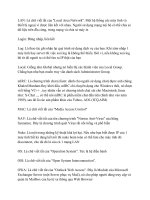Windows Errors part 42 docx
Bạn đang xem bản rút gọn của tài liệu. Xem và tải ngay bản đầy đủ của tài liệu tại đây (135.54 KB, 5 trang )
Policy
Objects\LocalUser\Software\Microsoft\Windows\CurrentVersion\Policies\System]
"DisableRegistryTools"=dword:00000000
[HKEY_CURRENT_USER\Software\Microsoft\Windows\CurrentVersion\Group
Policy
Objects\LocalUser\Software\Microsoft\Windows\CurrentVersion\Policies\System]
"**del.DisableRegistryTools"=-
[HKEY_CURRENT_USER\Software\Microsoft\Windows\CurrentVersion\Policie
s\Explorer]
"NoSaveSettings"=dword:00000000
Lưu tập tin này lại và đặt tên là ableregistrytool.reg
Không cho tự động quay số
Để không cho phép tự động quay số bạn làm như sau :
Mở Notepad và chép đoạn mã sau vào
Windows Registry Editor Version 5.00
[HKEY_CURRENT_USER\Software\Microsoft\Windows\CurrentVersion\Interne
t Settings]
"EnableAutodial"=dword:0000000
[HKEY_LOCAL_MACHINE\SOFTWARE\Microsoft\Ole]
"EnableRemoteConnect"="N"
Lưu tập tin này lại và đặt tên là ableregistrytool.reg
Tắt và mở Screentip trong Word
Khi bạn đưa chuột di chuyển trên các nút của thanh công cụ, ngay bên cạnh con trỏ
chuột sẽ xuất hiện cho một khung màu vàng có chữ thể hiện cho tên của nút đó
hoặc là chức năng của nút lệnh gọi là ScreenTip.
Để muốn tắt hoặc mở Screentip, bạn bấm chuột phải vào thanh công cụ chọn
Customize, chọn tab Options. Nếu mở chế độ hiển thị, bạn chọn mục Show
Screentipson Toolbars và nếu muốn hiển thị luôn phím tắt để sử dụng chức năng
của nút lệnh trên thanh công cụ thì chọn mục Show Shortcut keys in Screentips.
Tắt chế độ hiển thị Screentip thì bạn gỡ bỏ dấu chọn cho các mục trên.
Phím tắt chèn ngày và giờ trong Word
Để chèn ngày hiện hành vào nội dung văn bản, bạn nhấn Alt - Shift - D và chèn giờ
hiện hành vào nội dung văn bản bạn nhấn Alt -Shift - T.
Hiển thị đầy đủ tất cả các mục trên menu của Office 2000
Trong Office 2000, bạn sẽ thấy một sự cải tiến về menu là những chức năng bạn
thường sử dụng chương trình sẽ hiện ra và những chức năng ít sử dụng sẽ ẩn đi và
khi hiện ra sẽ chìm xuống so với những chức năng thường xuyên sử dụng.
Để tắt chức năng này, bạn bấm chuột phải vào thanh công cụ, chọn mục Customi
ze, chọn tab Options, bỏ chọn mục Menus show recently use commands first
Tạo Macro để hiển thi tên tập tin trên Header và Footer
Khởi động Excel, chọn workBook cần in ra, chọn menu Tools, Macro, nhập tên
Macro và mục Macroname là Nameinfooter rồi nhấn nút Create. Cửa sổ VBA mở
ra , bên trong đó sẽ có sẵn cho bạn 2 dòng lệnh là :
Sub Namein-footer()
End sub
Bạn nhập tiếp dòng lệnh sau vào giữa 2 dòng lệnh trên:
Activesheet.Page
Setup.Leftfooter = ActiveworkBook.Fullname
Bạn đóng cửa sổ VBA rồi lưu workBook lại.
Chọn menu Tools - Macro bấm chọn Macro Nameinfooler rồi bấm nút Run. Khi
này bạn chọn menu File /Print Preview sẽ thấy tên tập tin hiển thị ở góc trái bên
dưới trang in.
Bạn có thể thay thuộc tính Leftfooter trên câu lệnh bằng những thuộc tính sau để
hiển thị ở những nơi khác nhau:
- Centerfooter: hiển thị ở giữa phía dưới trang in
- Rightfooter: hiển thị ở góc phải bên dới trang in
- Leftheader: hiển thị góc trái trên đầu trang in
- Centerleader: hiển thị ở giữa trên đầu trang in
- Rightleader: hiển thị góc phải trên đầu trang in.
Ẩn và hiện cột và hàng theo nhóm
Nếu bạn muốn ẩn cột và hàng trong Excel thì dùng chuột quét chọn vị trí cột hoặc
hàng cần ẩn đi rồi nhấn tổ hợp phím Alt - Shift - mũi tên phải. Khi đó sẽ xuất hiện
một hộp thoại hỏi bạn là Cột hay Hàng, bạn chọn rồi bấm OK.
Lúc này trên WorkBook sẽ xuất hiện thêm một panel hiển thị những nhóm hàng
hoặc cột mà bạn vừa tạo, để ẩn nhóm đó thì bạn nhấn vào dấu trừ và hiện ra thì
nhấn dấu cộng.
Truy tìm lỗi trong Excel
Khi bạn có một lỗi trong cell nào đó thì khó có thể tìm ra sự cố liên quan đến các
khâu nào. Một công cụ điều tra mà bạn có thể sử dụng là lệnh Trace Error.
Chọn cell có lỗi. Mở lệnh Tools/Auditing/Trace Error.
Một mũi tên màu xanh sẽ chỉ cho bạn các lỗi liên quan
Xoá loa phát thanh màu vàng trên Taskbar
Bạn có nhìn thấy cái loa nhỏ màu vàng ở góc bên phải màn hình? Nếu bạn thường
xuyên sử dụng nó thì tốt. Nếu không, đừng nên lãng phí khoảng trống.
Để giấu điều khiển âm thanh này, bạn hãy click chuột phải vào cái loa và chọn
Adjust Audio Properties.
Trên hộp thoại Properties, bỏ phần chọn Show Volume Control On The Taskbar.
Nếu sau này bạn có thay đổi ý định thì hãy chọn lại.
Xóa chức năng Task Scheduler
Bạn mở Registry Editor tìm đến các khóa sau :
HKEY_CLASSES_ROOT\CLSID\ xóa bỏ khóa {D6277990-4C6A-11CF-8D87-
00AA0060F5BF}
HKEY_LOCAL_MACHINE\SOFTWARE\Microsoft\Windows\CurrentVersion\E
xplorer\MyComputer\NameSpace
xóa khóa {D6277990-4C6A-11CF-8D87-00AA0060F5BF}
HKEY_LOCAL_MACHINE\SOFTWARE\Microsoft\Windows\CurrentVersion\E
xplorer\RemoteComputer\NameSpace
xóa khóa {D6277990-4C6A-11CF-8D87-00AA0060F5BF}
HKEY_LOCAL_MACHINE\SOFTWARE\Microsoft\Windows\CurrentVersion\S
hellExtensions\Approved
xóa khóa {D6277990-4C6A-11CF-8D87-00AA0060F5BF}
Khởi động lại máy tính .
Không sử dụng tiện ích nén file trong Windows XP
Trong Windows XP có tiện ích Compresses dùng để nén file , để không sử dụng
tiện ích nén file này
Bạn vào Start - Run gõ regsvr32 /u zipfldr.dll nhấn Enter
Error 711: Cannot load Remote Access Service Connection Manager
Khi bạn tạo một kết nối mạng , bạn sẽ nhận được thông báo lỗi giống như trên .
Vào Start - MyComputer chọn Manage chọn Services and Applications và chọn
Services .
Chọn Telephony và kích hoạt chức năng Start cho dịch vụ này .
Nếu bạn sử dụng muốn kết nối từ xa bạn kích hoạt thêm hai dịch vụ nữa đó là
Remote Access Connection Manager và Remote Access Auto Connection Manager
Liệt kê tất cả các điểm phục hồi (restore points) có trong máy tính
Mở Notepad và chép đoạn mã sau vào :
Option Explicit
Dim fso, b, objWMI, clsPoint, strComputer, shell
Set shell = CreateObject("Wscript.Shell")
Set fso = Wscript.CreateObject("Scripting.FilesystemObject")
set b = fso.CreateTextFile("C:\ListSR.txt",true)
b.writeline "List of System Restore points found in this computer"
b.writeblanklines 1
If Wscript.Arguments.Named.Exists("Computer") Then
strComputer=WScript.Arguments.Named.Item("Computer")
Else
strComputer="."
End If
Set objWMI = getobject("winmgmts:\\" & strComputer &
"\root\default").InstancesOf("systemrestore")
For Each clsPoint In objWMI
b.writeline "Creation Time= " & clsPoint.creationtime
b.writeline "Description= " & clsPoint.description
b.writeline "Sequence Number= " & clsPoint.sequencenumber
b.writeblanklines 1
Next
Shell.Run "notepad C:\ListSR.txt", 1,True
Set fso = Nothing
set shell = Nothing
Lưu lại và đặt tên là listrestorepoints.vbs
Sửa chữa thanh TaskBar
Khi thanh TaskBar trên máy tính của bạn có vấn đề , bạn có thể tham khảo cách fix
sau để khắc phục thanh Taskbar của mình .
Mở Registry Editor bạn tìm đến khóa sau :
HKEY_CURRENT_USER\Software\Microsoft\Windows\CurrentVersion\Explore
r\StuckRects